エックスサーバーの申込みを済ませたら、
次に支払い方法をえらび、手続きをします。
10日間の無料期間がありますが、
無料期間中にはできないこともあるので
「ブログをはじめるぞ」と決めたら
すぐに支払いをすませてしまうことをオススメしています。
xserver(エックスサーバー)からのメールを確認する
エックスサーバーの契約が済むと、登録しているメールアドレス宛に
確認メールが届きます。
メールを受信して内容を確認しましょう。
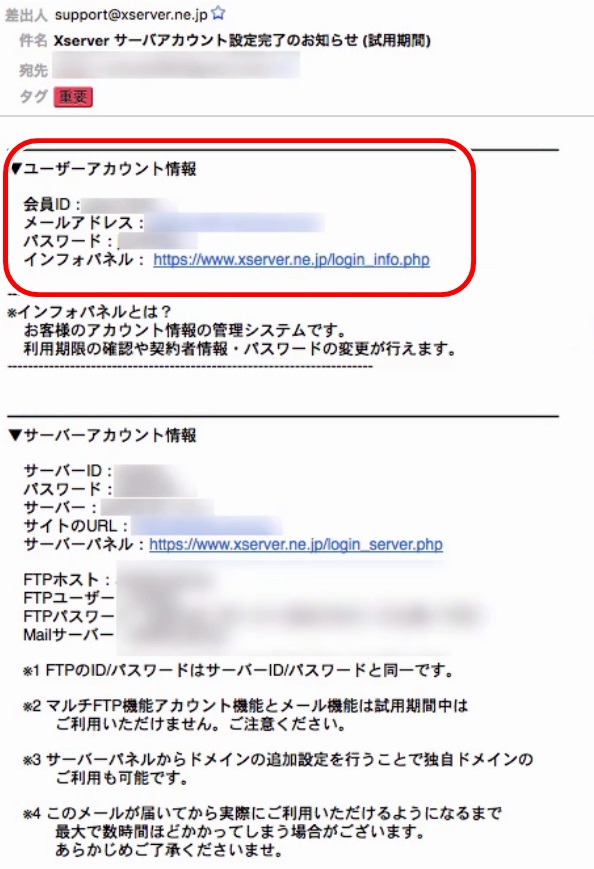
メール本文内に、インフォパネルへのURLが記載されているので、
クリックしてインフォパネルにアクセスします。
xserver(エックスサーバー)のインフォパネルにログインする
メール本文内に、インフォパネルへのURLをクリックすると下のような画面に切り替わります。
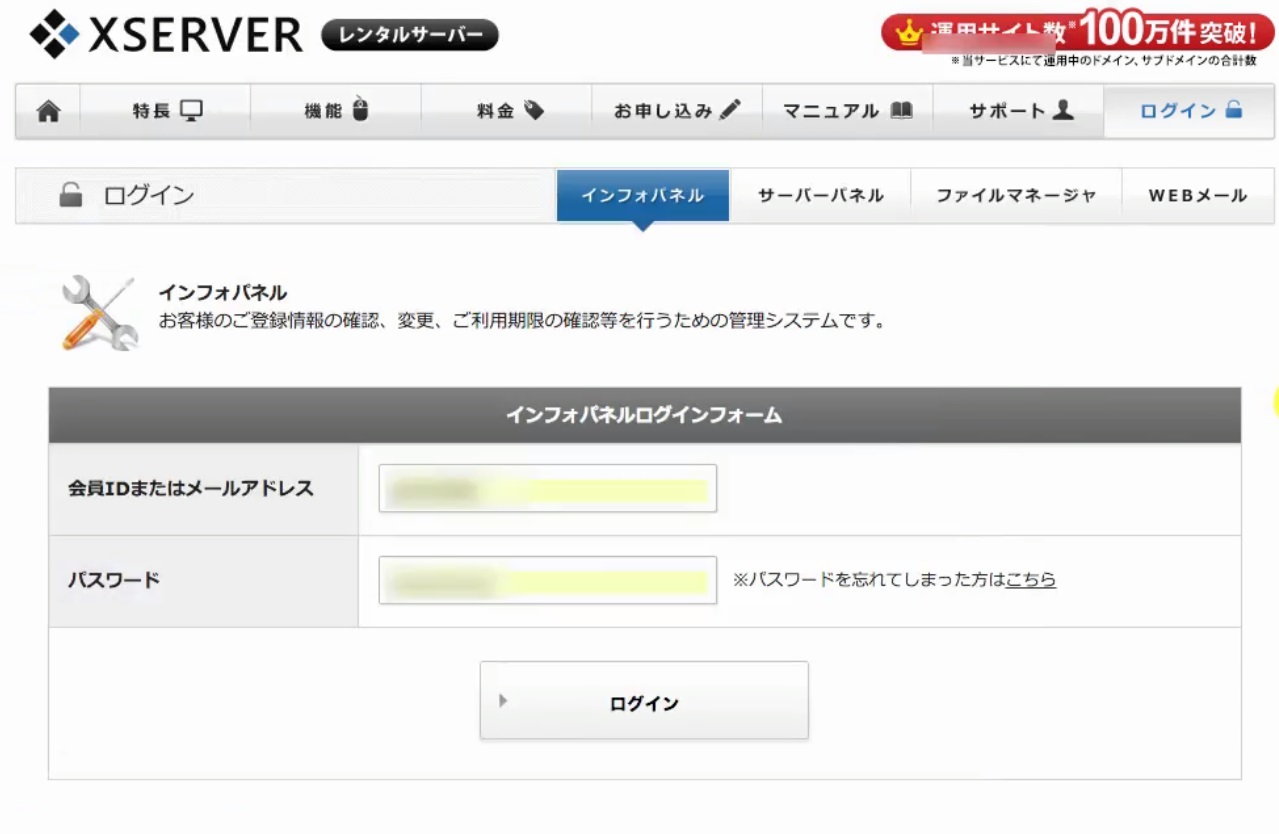
会員IDまたはメールアドレスとパスワードを入力して、ログインボタンをクリックします。
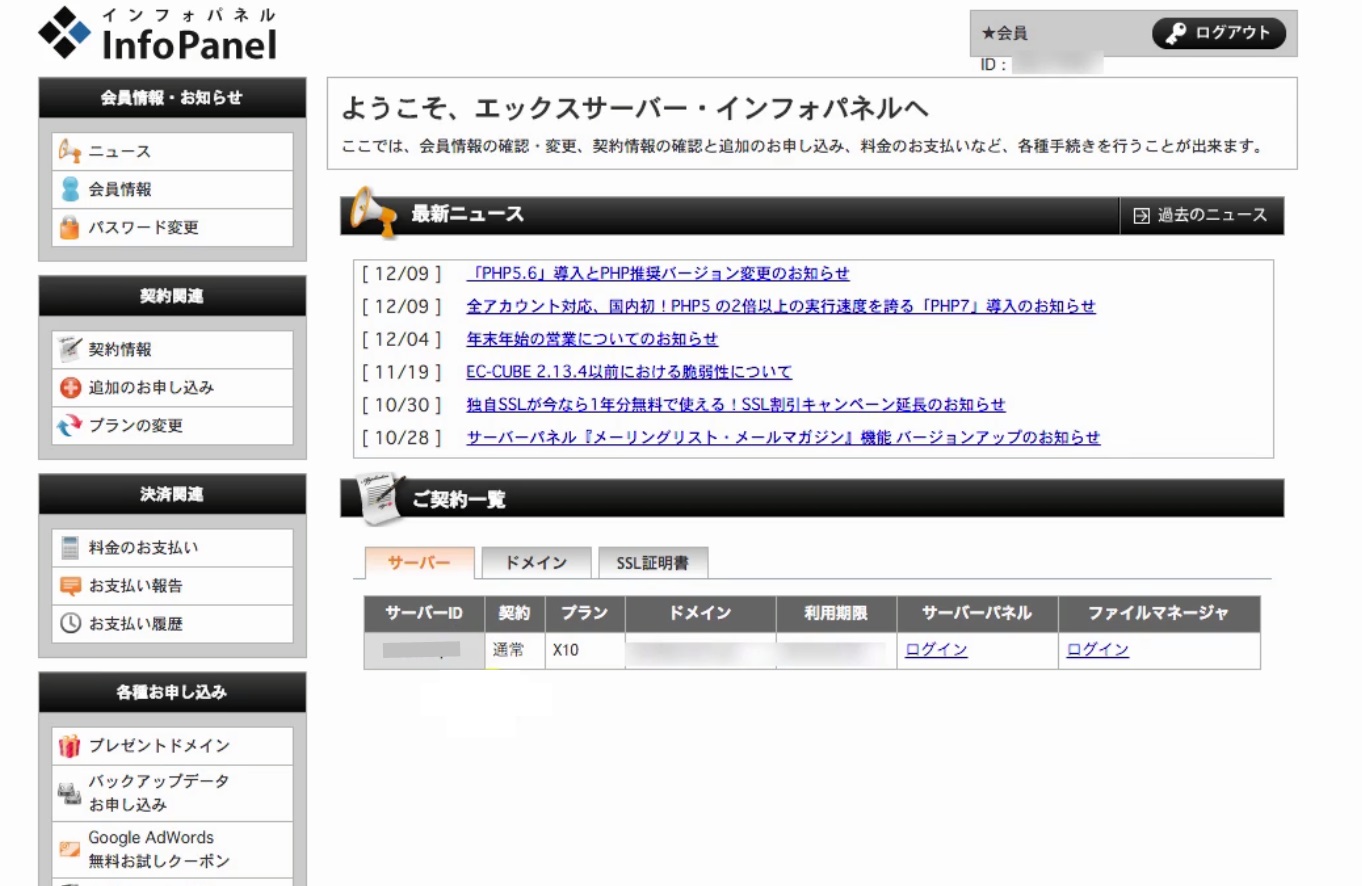
xserver(エックスサーバー)に支払をする
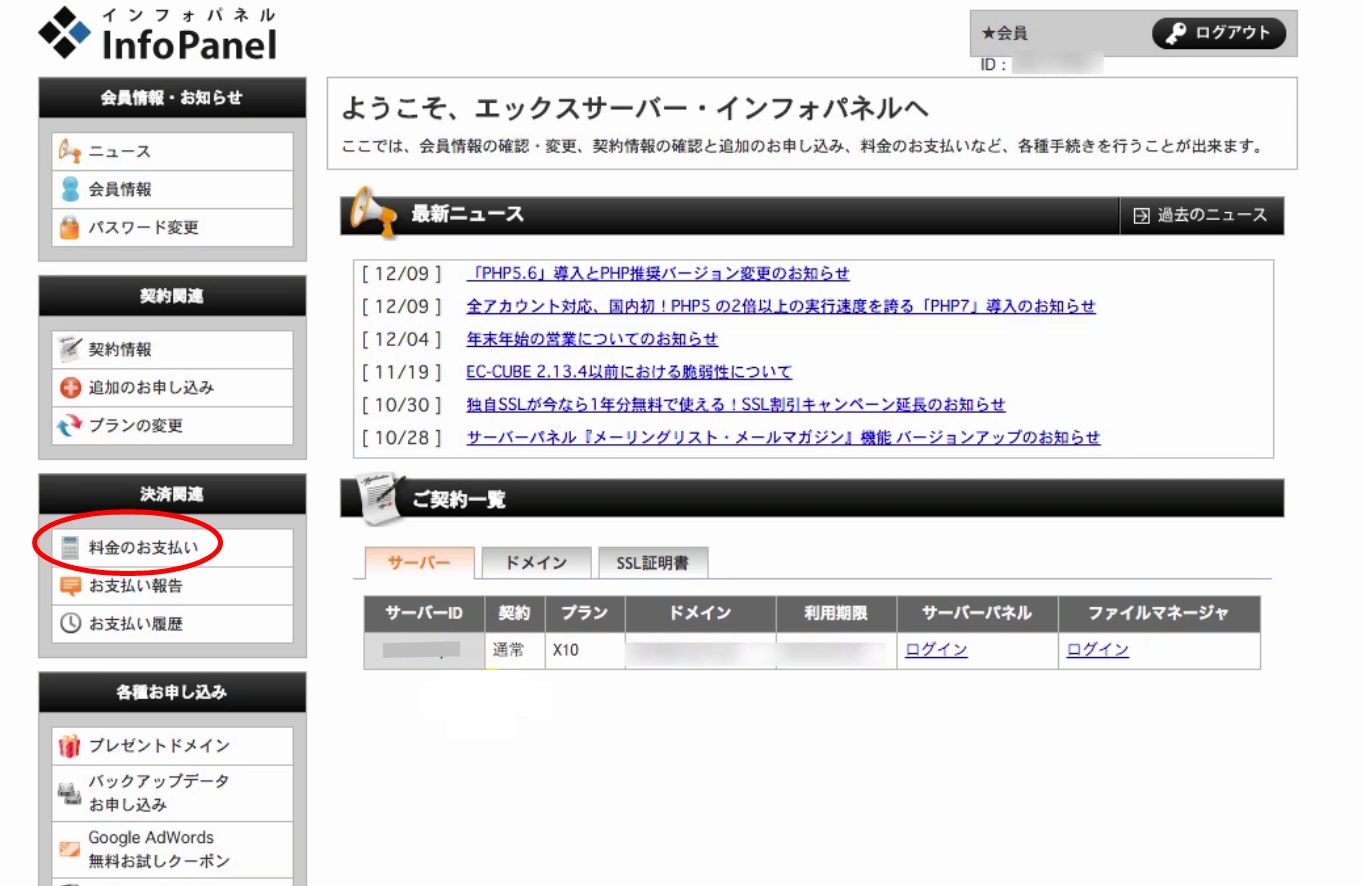
インフォパネルの左メニューにある決済関連というカテゴリの中にある
「料金のお支払い」というボタンをクリックります。
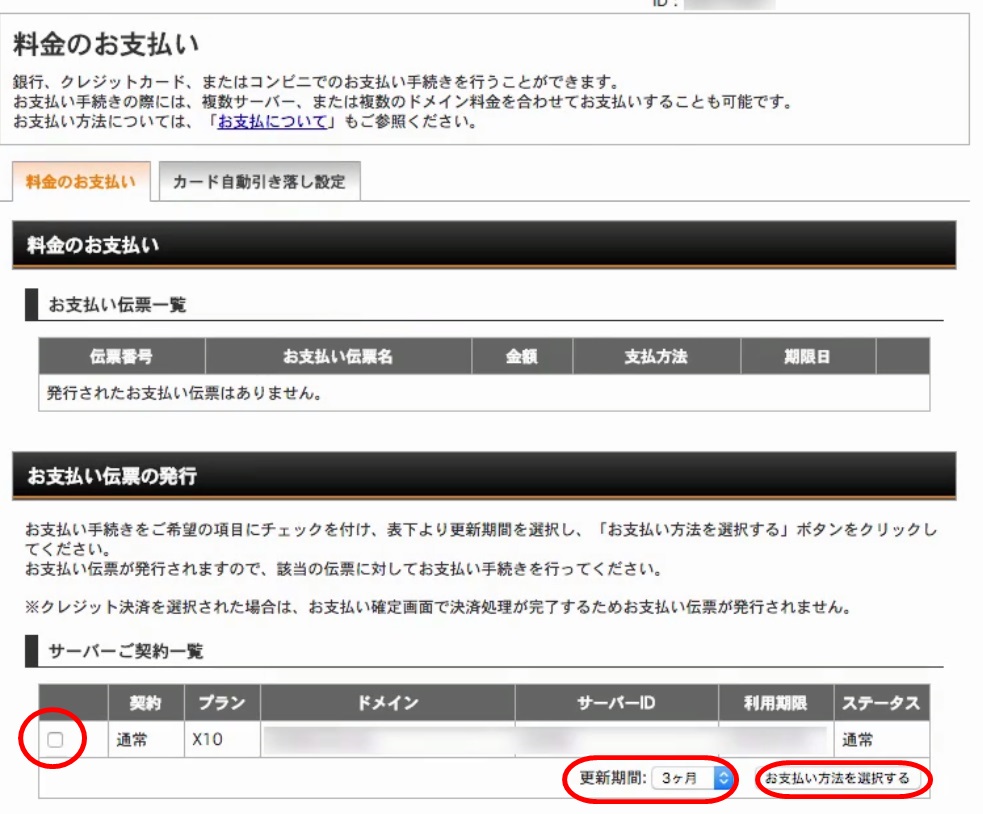
サーバーご契約一覧の表の左側にある□にチェックマークを入れ、
更新期間を選び「お支払方法を選択する」をクリックします。
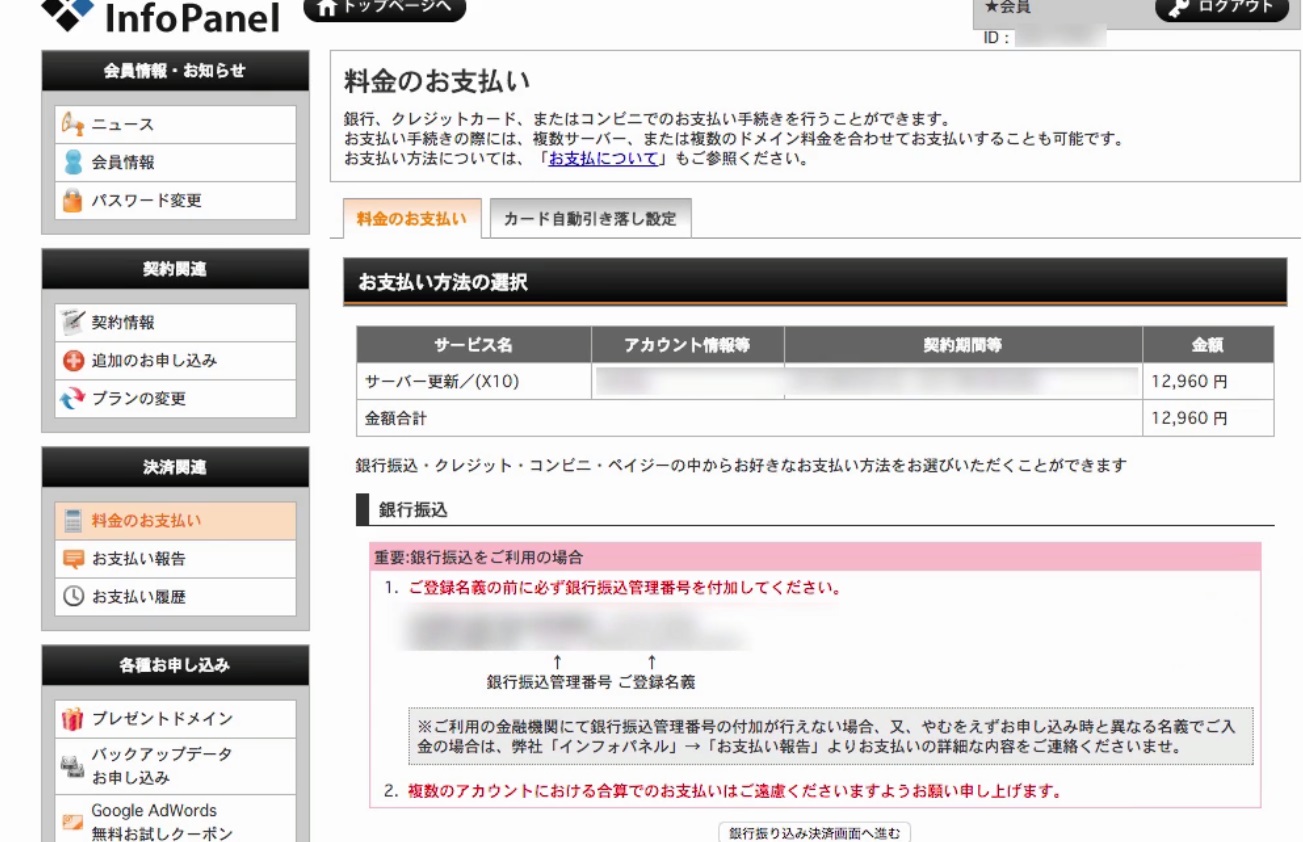
銀行振り込み、クレジットカード、コンビニ、ペイジー、
この4つの支払方法があるので、
お好きな物を選んでいただいて支払いを
済ませください。
おわりに
安くて高性能なxserver(エックスサーバー)
の支払方法についての手順をご紹介しました。
記事を参考にぜひ登録してみてくださいね。
また、どうしても一人では不安だという方のために
マンツーマンの講座を開催しています。
マンツーマンでWordPressスタートアップ講座
のご案内はこちらからどうぞ。
